Делаем стресс тест графической карты правильно
Советы новичкам
Приветствуем, друзья! Наверное, многие слышали такое понятие как стресс тест видеокарты, но не все до конца понимают значение этого “страшного” словосочетания. В этой статье мы подробно объясним для чего нужна эта процедура. Итак, поехали…
Стресс тест необходим, чтобы проверить видеоадаптер в максимальной нагрузке. Это нужно, чтобы выяснить работоспособность видеокарты и проверить ее на наличие брака. К такой процедуре часто прибегают при покупке б.у. моделей, чтобы выяснить, что карта рабочая и без “сюрпризов” от предыдущего владельца.
Furmark
Есть несколько программ, которые делают стресс тест. Самой популярной является Furmark – простая и удобная утилита, которая нагрузит вашу карту на сто процентов на продолжительный отрезок времени.
После запуска Furmark вы увидите рабочее окошко, здесь есть ряд опций, которые нужно настроить. Выставьте параметр “разрешение” (Resolution) на максимальное значение. Поставьте галочку напротив Fullscreen. Если у вас мощный геймерский видеоадаптер, то активируйте параметр Anti-aliasing, он позволит еще более загрузить графическую карту. После всех настроек кликните на кнопку GPU Stress Test, чтобы запустить процедуру проверки.
Перед вами появится окошко-предупреждение, где будет сказано, что во время теста могут наблюдаться сбои и зависания, но такое происходит нечасто. Многие пользователи опасаются, что их видеоадаптер в процессе теста может перегреться и выйти из строя, но разработчики программы учли этот нюанс, при фиксировании каких-то “аномалий” во время теста компьютер перезагрузиться, после этого карта начнет работать в обычном режиме. Чтобы начать процедуру и согласиться с предупреждением кликаем на GO.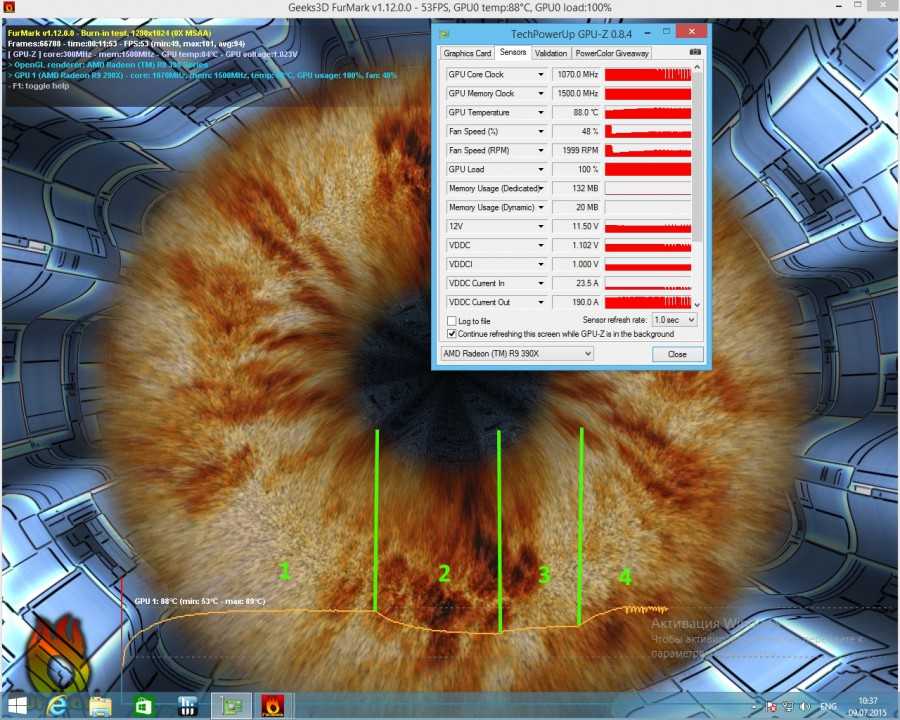
Когда начнется стрессовая процедура вы увидите фигуру, напоминающую бублик с ворсинками, в народе его называют “волосатый бублик”. Эта фигура будет шевелиться, но вам нужно сфокусироваться не на ней, а на левом нижнем углу, где будет показываться информация о состоянии видеокарты.
Самым важным параметром является температура, в ходе теста она должна постепенно повышаться, а потом зафиксироваться на одном значении (меняться будет плюс/минус несколько градусов). Если так происходит и нет резких перепадов температуры, высоких значений (100 и более градусов), артефактов и мерцаний, то значит, что видеоадаптер исправный и нормально функционирует. Если же нечто подобное наблюдается, то не стоит оставлять такой экземпляр у себя, отдайте ее прежнему владельцу или отнесите в магазин (если покупали новую).
Если вы хотите купить видеокарту на AliExpress, то прочитайте перед этим нашу статью – https://forzapc.ru/pokupka-videokartyi-na-aliexpress-tak-li-eto-vyigodno.
html Желаете проверить свой ПК на производительность, но не знаете как? Тогда наша инструкция поможет вам, читайте далее.
AIDA64
Еще одной известной утилитой для проверки комплектующих ПК является AIDA64, найти ее можно тут – http://www.aida64.ru/download. После установки перед вами появится окно программы:
- перейдите в раздел “Сервисы”, а затем в пункт “Тест стабильности системы”;
- оставьте галочку только напротив “Stress GPUs”;
- зайдите в опции теста при помощи кнопки внизу “Preferences”, а затем в “Temperatures”. Здесь вы увидите ряд цветов, на которые можно назначить разные показатели. Можете, к примеру, для синего задать параметр GPU Diode;
- после этого кликайте на “Start” и наблюдайте за графиком температур, если вы выбрали синий цвет ранее, то следить вам нужно именно за ним. Если показатель не “скачет”, а планомерно повышается и фиксируется на рабочем значении, а на экране нет артефактов, то значит с видеокартой все в порядке (тестирование должно длиться не менее десяти минут).

Ваша видеокарта сильно греется? Нужно срочно принимать меры пока она не сгорела, читайте наши советы – https://forzapc.ru/pochemu-greetsya-videokarta.html
Данная статья покажет вам, какими способами можно проверить производительность своей графической карты.
Итоги
Среди некоторых пользователей ходит мнение, что Furmark лучше подходит для тестирования продукции от Nvidia, но это заблуждение. Программа прекрасно нагрузит как карты Nvidia Geforce, так и AMD Radeon. Надеемся, наша статья помогла вам и вы теперь знаете, что провести стресс тест видеоадаптера это совсем несложный процесс, главное – внимательно следить за показателями на экране. Успехов вам!
Тест видеокарты — стабильность и производительность
Здравствуйте. Сегодня мы рассмотрим очень интересную тему – как выполнить стресс тест видеокарты и оценить ее производительность. В одной из моих прошлых заметок мы уже выяснили как определить графическую карточку в компьютере или ноутбуке – настало время узнать на что она способна и по возможности сравнить с другими решениями!
Производительность видеокарты обычно определяет возможность поиграть в требовательные игрушки на максимальных настройках без лагов и тормозов. Конечно существуют и профессиональные приложения, которые требовательны к графической подсистеме, но как правило спецы и сами все знают и маловероятно что будут искать ответ на вопрос как выполнить тест видеокарты.
Конечно существуют и профессиональные приложения, которые требовательны к графической подсистеме, но как правило спецы и сами все знают и маловероятно что будут искать ответ на вопрос как выполнить тест видеокарты.
Многие пользователи наивно полагают что производительность видеокарты прямо пропорциональна объему графической памяти (типа чем ее больше, тем лучше). С одной стороны это утверждение верно – памяти много не бывает, однако основную роль все же играет именно графический процессор (GPU). Некоторые производители прекрасно понимают – раз люди думают лишь о количестве памяти, то и выпускают практически стартовые решения с нереальными объемами (вроде GTX 730 с 4 гигабайтами памяти).
Содержание
- Тест видеокарты – не все тесты одинаково полезны
- Как выполнить стресс-тест видеокарты
- Способ 1. Furmark – меховой бублик как способ стресс теста
- Способ 2. Unigine Valley Benchmark – хороший способ протестировать видеокарту
- Способ 3. Video Card Stability Test – говорящее название
- Тест производительности видеокарты
- Способ 1.
 3D MARK – сравниваем производительность с другими системами
3D MARK – сравниваем производительность с другими системами - Способ 2. Тест видеокарты в играх и что если он не предусмотрен
- Заключение и выводы о тестировании видеокарты
Тест видеокарты – не все тесты одинаково полезны
Что такое проверка видеокарты? – данный вопрос можно поделить на две больших категории:
- Стресс тест видеокарты для определения стабильности и надежности карточки
- Тест производительности видеокарты – отображает производительность в играх и дает представление о мощности вашей конфигурации
Все эти сценарии тестирования мы с вами и рассмотрим… первый вариант отлично подойдет для выявления проблем с “железом” и будет верным помощником для любителей купить подешевле с рук. Если видеокарта стойко пройдет все стресс тесты, то есть большая вероятность что она еще долго будет вас радовать стабильной картинкой.
Тест производительности видеокарты тоже нельзя назвать вторым по значимости, все они одинаково важны – вам же не нужна видеокарта, которая стабильно работает но не обладает достаточной производительностью чтобы запустить ваши любимые игрушки… и не нужен монстр, который все тянет но постоянно сваливает систему в синий экран, дико греется и имеет множество других проблем.
Как выполнить стресс-тест видеокарты
Стресс тест видеокарты нужно делать с умом и осторожностью, ведь если с графикой в вашей системе есть проблемы, то вы можете успешно убить вашу видеокарту таким тестированием продолжительное время.
Особенно это касается владельцев ноутбуков и компактных ПК, неисправность в системе охлаждения может поспособствовать дикому перегреву комплектующих, которые как правило распаяны и не меняются как в классическом компьютере.
Способ 1. Furmark – меховой бублик как способ стресс теста
На мой взгляд самый лучший способ протестировать видеокарточку на стабильность – это погонять на компьютере меховой бублик… меховой бублик – это способ с приложением Furmark, которое максимально нагружает вашу видеокарту и отображает подробный отчет о таких показателях как температура, скорость вращения вентиляторов и прочие.
Скачать как всегда можно на официальном сайте, к сожалению портативной версии нет, поэтому придется устанавливать.
http://www.ozone3d.net/benchmarks/fur/
В каком-то смысле можно назвать Furmark аналогом AIDA 64, которой мы устраивали стресс тест процессора – правда у Аиды функционал тестирования идет как приложение и основной функционал в разы шире. Furmark в свою очередь может только нагрузить вашу видеокарту и более ничего.
После установки и запуска приложения можно просто нажать “GPU stress test” или потестить различные пресеты – это больше подойдет для оценки производительности, а для этих целей есть приложения поинтереснее.
Запускается наш легендарный меховой бублик, который максимально нагружает GPU – оно нам как раз и нужно. Теперь внимательно наблюдайте за графиком температуры внизу. В идеале первую минуту она должна расти, а потом стабилизироваться – это значит что система охлаждения работает исправно и отлично справляется с нагрузкой.
Если температура перемахнула за 80 и продолжает расти – немедленно прекратите выполнение стресс теста видеокарты и разбирайтесь с проблемой – а перегрев, это действительно большая проблема.
Лично мое мнение, Furmark – это лучшее что придумали для стресс тестирования GPU, еще бы прикрутили портативную версию и было бы вообще здорово.
Способ 2. Unigine Valley Benchmark – хороший способ протестировать видеокарту
Не только бублики могут нагрузить вашу видеокарту, у буржуев очень популярен тест Unigine Valley Benchmark – приложение платное, но имеет Basic Edition версию, которой можно пользоваться бесплатно (что мы и будем делать).
В отличии от Furmark, тут более широкие настройки и можно примерно оценить производительность GPU, да и есть нормальный перевод на русский язык что является большим плюсом. Скачать можно на официальном сайте, размер чуть более 300 мегабайт.
http://unigine.com/products/benchmarks/valley/
Выбираем нужные параметры графики и жмем “RUN” (если быть честным, полную версию я не покупал и не могу сказать есть там какие-нибудь другие настройки или нет)
Запустится демо сцена, камера будет по всякому перемещаться в пространстве и в правом верхнем углу будет показано количество кадров в секунду. Будьте уверены – тест максимально нагрузит вашу видеокарту…
Будьте уверены – тест максимально нагрузит вашу видеокарту…
В данном тесте можно и порулить самому – удовольствие так себе, но иногда интересно посмотреть что за кадром. Вы можете прогнать бенчмарк с одинаковыми настройками на разных компьютера и сравнить – кто сильнее
Способ 3. Video Card Stability Test – говорящее название
Ну и последний способ для стресс тестирования видеокарты – “Video Card Stability Test”. Из названия и так предельно все ясно, опять же данный тест популярен у буржуев, а у нас по непонятным причинам должного распространения не получил. Разработчик выкладывает сие творение здесь…
http://freestone-group.com/video-card-stability-test/
Устанавливаем, жмем Start и наблюдаем за ростом температуры… кстати, а графика температуры то и нет, можете использовать AIDA64 чтобы наблюдать за этими параметрами.
Друзья, мы с вами рассмотрели несколько вариантов стресс тестирования видеокарточки… какой использовать – дело ваше, я привык к Furmark, но и остальные утилиты заслуживают внимания. Однако такого удобства и наличие наглядных графиков есть не у всех.
Однако такого удобства и наличие наглядных графиков есть не у всех.
Тест производительности видеокарты
Очень важный параметр для видеокарты (для подавляющего большинства видеокарточек можно сказать решающий) – это ее производительность в игрушках. В данном разделе мы выполним тест видеокарты на производительность.
Перед тем, как протестировать видеокарту на производительность необходимо обновить драйвера до актуальной версии и закрыть все лишние программы (браузер, мессенджеры и прочее)
Способ 1. 3D MARK – сравниваем производительность с другими системами
Когда заходит речь о тестирование производительности видеокарты, то безусловный лидер конечно же 3D Mark – ни одно серьезное веб издание не пропустит возможность прогнать новинку от Nvidia или AMD через этот бенчмарк. Приложение платное, но есть BASIC редакция с ограничениями нахаляву – нам этого хватит, загрузить можно с официального сайта…
https://www.futuremark.com/benchmarks/3dmark#windows
Устанавливаем, запускаем, переходим на вкладку “Benchmarks” и выбираем сцену, в которой хотите протестировать вашу систему. В бесплатной версии доступно не так много, но для сравнения вполне подойдет, да и оценить производительность тоже есть возможность опираясь на результаты 3D Mark Basic.
В бесплатной версии доступно не так много, но для сравнения вполне подойдет, да и оценить производительность тоже есть возможность опираясь на результаты 3D Mark Basic.
После того, как ваша система пройдет все тесты, вы перейдете на вкладку RESULT и ваша система оценится в определенном количестве баллов (в моем случае это 12 237). Вы можете сравнить эти цифры с другими конфигурациями и примерно оценить насколько лучше или хуже у вас производительность компьютера для игр чем, например, у меня.
Кстати, скидывайте свои результаты в комментариях – посмотрим у кого больше
На официальном сайте есть база данных с результатами, там можно найти практически любую конфигурацию – очень рекомендую сравнить свое железо со многими аналогами.
Способ 2. Тест видеокарты в играх и что если он не предусмотрен
Синтетические тесты это конечно очень хорошо, но в бенчмарки не поиграешь – а реальная производительность в играх это как раз то, что мы все и хотим выяснить. Во многих играх есть встроенный бенчмарк – например GTA 5, тут можно подобрать нужные параметры графики и выполнить тест с выбранной конфигурацией.
Во многих играх есть встроенный бенчмарк – например GTA 5, тут можно подобрать нужные параметры графики и выполнить тест с выбранной конфигурацией.
К сожалению потестить различные параметры графики можно лишь после того, как пройдете вступление. Просто перейдите в настройки и нажмите кнопку TAB как на картинке ниже.
Запустится демо сцена с чередованием локаций, погодных условий и прочих изменениях условий… делается это для того, чтобы протестировать производительность вашей системы и выбрать наилучший пресет для графики. Как ведь оно бывает, за городом норм, заехал – вот тебе и лаги и прочие прелести недостаточной мощности видеокарты.
Приемлемый показатель FPS выбирает каждый сам для себя… можно сделать картинку получше и с тормозами, а можно пожертвовать и играть при комфортных 60FPS. Дело ваше, но что делать если в игре нет встроенного бенчмарка?
В данной ситуации выход есть – устанавливаем программу для показа FPS в играх и проходим одну локацию.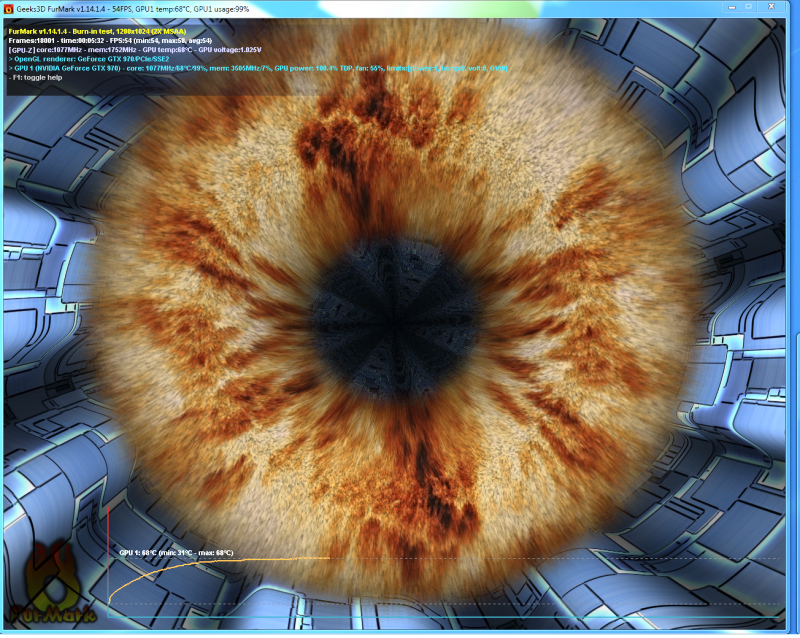 Смотрим на показатель счетчика кадров и сравниваем – все просто. Многие игровые издания так и делают – по мне это самые честные результаты, ведь они отражают реальную производительность видеокарты в играх.
Смотрим на показатель счетчика кадров и сравниваем – все просто. Многие игровые издания так и делают – по мне это самые честные результаты, ведь они отражают реальную производительность видеокарты в играх.
Заключение и выводы о тестировании видеокарты
Настало время подводить итоги. Сегодня мы с вами рассмотрели несколько способов для стресс теста видеокарты и запустили несколько утилит для оценки ее производительности.
Важным моментом я считаю возможность тестирования любой игры по средством Fraps или любой другой утилиты, которая может отображать счетчик FPS на экране – вот уж где неограниченный просто для тестирования всех игр подряд…
Лучшие и худшие графические карты всех времен
Новую видеокарту сегодня не купишь ни за деньги, ни за любовь. Когда на прошлой неделе RTX 3070 Ti поступила в продажу, она последовала по стопам всех новых графических процессоров, выпущенных в этом году, и исчезла в клубе дыма всего за 23 секунды. Это настоящий позор, так как некоторые из этих новых графических процессоров были бы довольно приличными обновлениями, если ваш текущий ПК начинает немного бороться.
Тем не менее, я сказал вам, что настоящее преступление 2021 года — это нынешнее состояние бокс-арта видеокарт. Это так… мягкий и разумный в эти дни. В отличие от старых добрых дней, когда лягушка-робот Palit обрушивала на вас зло с высоты с угрожающей ухмылкой, фиолетовое лицо PNY Verto могло превратить вас в камень своими пронзительными кибернетическими змеиными глазами или… что, черт возьми, происходит. с тем гоблином наверху. Серьезно, это светящийся бублик на палочке? И что за ужасная стрижка? О, нет. Современные видеокарты даже не подозревают о том, что они рождаются. Итак, вот вам, старые графические процессоры и их ужасный бокс-арт. Мы скучаем по тебе.
Смотрите на YouTube
Как Alice0 упомянул на днях, это своего рода наследие графических карт, которое станет отличным дополнением к только что анонсированному Музею графических процессоров Colorful. Тем не менее, я не собираюсь лгать. Быстрый поиск изображений на старых коробках графических карт показывает множество скудно одетых дам в часто нелепых комбинациях колготок в сеточку, камуфляжного снаряжения и ужасной раскраски на лице.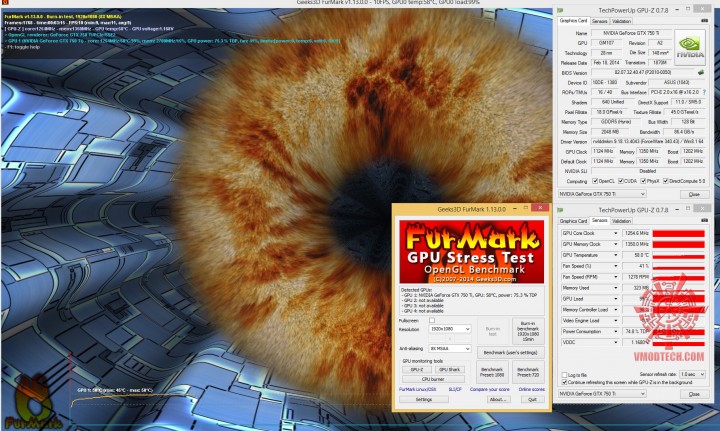
Робот-лягушка — Palit GeForce GTX 275
Вы только посмотрите на этого хорошего мальчика. Конечно, то, как он каким-то образом смотрит на вас свысока и маниакально ухмыляется, задним числом кажется немного угрожающим, но Palit дала этому маленькому зеленому чуваку еще одну жизнь с его новым телом киборга. Только представьте, какой силой он может управлять всеми этими водянистыми лужами из 1995. Славный. Больше о нем, пожалуйста.
Байкерша из будущего — ось GeForce 9600 GT
Одна из вышеупомянутых полуголых дам, одетых в классические для геймеров цвета красного и черного, но, честно говоря, что еще говорит «НАДО БЫСТРЕЕ», чем крутой кибербайк из конца нулевых? Обладая ключевыми преимуществами, такими как массивный 1 ГБ видеопамяти и HDMI с дополнительным ключом, на этом бокс-арте есть все.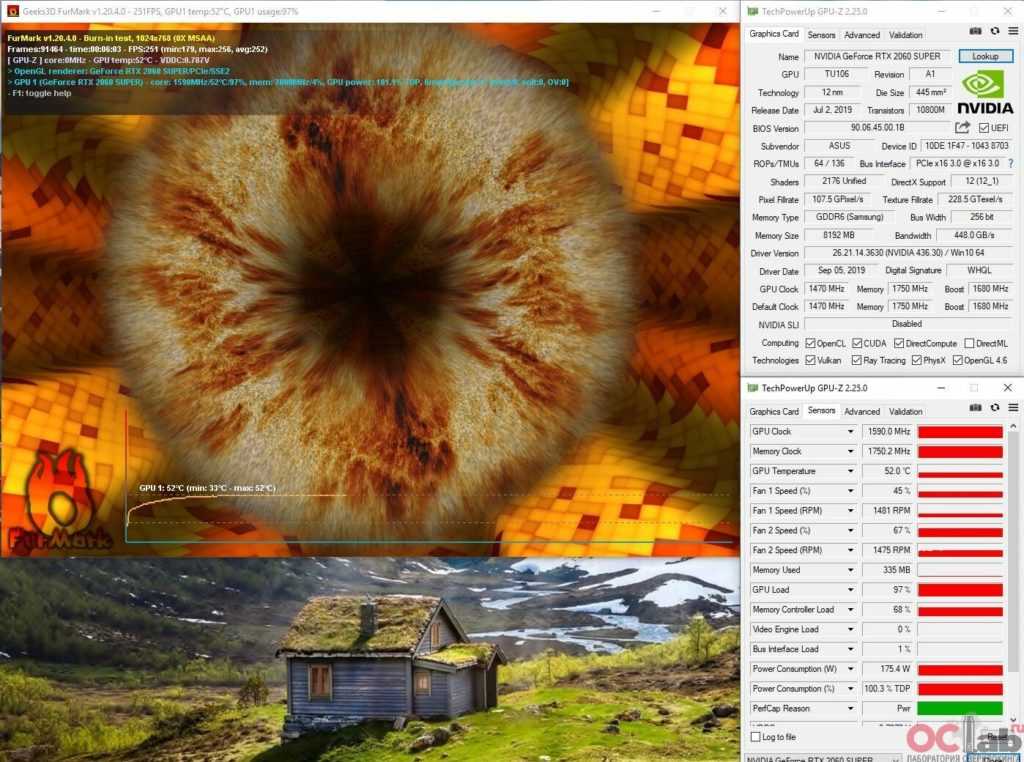
Фиолетовый Verto Borg — разное PNY GeForce
Ужасающий гибрид человека-змеи-киборгаPNY украшал коробки многих графических процессоров в свое время, и на мои деньги я думаю, что GeForce FX 5900 SE (внизу справа), вероятно, является его самым ужасающим воплощением. Его гигантская фиолетовая голова, окруженная пламенем, отражающим его золотисто-желтый змеиный глаз… Это нервирует, даже если это искусное использование какого-то старого доброго дополнительного цветового дизайна. Его глаза… они смотрят мне в душу. Пожалуйста, не надо его больше.
Подделка Poison Ivy — точка зрения GeForce GTX 480
Боже, я люблю видеокарту с блендой, которая соответствует коробке. Я не совсем уверен, что, черт возьми, эта второсортная, похожая на Ядовитый Плющ, делает со своим волокнистым зеленым, красным лепестком… штукой, или это светящееся зеленое отверстие является частью ее собственного плеча или чем-то совершенно другим.
Желтая сторожевая собака — XFX GeForce 6800
В далекие бурные дни, когда XFX все еще производила карты Nvidia, их героем GPU был этот злобно выглядящий мальчик-собака в маске. У меня такое ощущение, что он неплохо поборолся с роботом-лягушкой Палита, потому что, честное слово, вы только посмотрите на эти пульсирующие мускулы. Тем не менее, если буйволовой сторожевой собаке недостаточно потери для мира бокс-арта графического процессора, просто загрузите эту странную крестообразную коробку! Как будто его раздавили лапы самого желтовато-коричневого сторожевого пса. Больше , что , пожалуйста, XFX.
«Суперсестра» Лары Крофт — Sapphire Radeon HD 4870
Как да, Крофт, в родстве с которой даже Ларе стыдно признаться, леди Сапфир «Приготовься к доминированию» украшала коробки многих графических процессоров в свое время. Было ли когда-нибудь время, когда она носила настоящие шорты? Кто может сказать. Сейчас такая информация утеряна в анналах времени, но мне нравится мысль, что она все равно чувствует необходимость скрывать свою личность с помощью маленькой маски для глаз. Тем не менее, я рад, что эта повесила свои пистолеты и вышла на пенсию. В конце концов, кто-то же должен присматривать за особняком Крофт, пока Лара занимается своим катастрофическим туризмом…
Было ли когда-нибудь время, когда она носила настоящие шорты? Кто может сказать. Сейчас такая информация утеряна в анналах времени, но мне нравится мысль, что она все равно чувствует необходимость скрывать свою личность с помощью маленькой маски для глаз. Тем не менее, я рад, что эта повесила свои пистолеты и вышла на пенсию. В конце концов, кто-то же должен присматривать за особняком Крофт, пока Лара занимается своим катастрофическим туризмом…
Camo Girl — Sapphire Radeon HD 7790
Другая Крофт часто делила обязанности по оформлению упаковки видеокарты со своей лучшей подругой Camo Girl. Однако никто не знает ее истинной личности благодаря ее искусной камуфляжной маске. На самом деле, большинство других ее товарищей по ГП просто игнорировали ее большую часть времени, потому что она была так тщательно замаскирована от своего окружения. За исключением тех случаев, когда кто-то поместил позади нее огромный красно-черный фон. Потом она выделялась, как больной палец. Я полагаю, что у нее тоже сильно болели плечи из-за того, что она весь день таскала с собой это большое кольцо с пулями.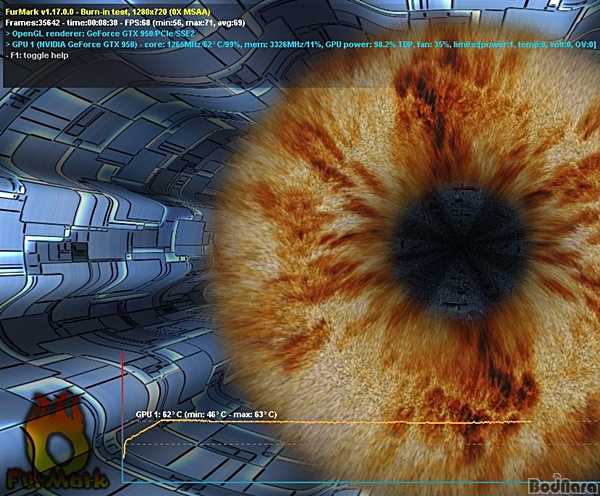 Бедняжка. Вы заслуживаете хороший отдых любви. Просто позвольте мне спустить вас в вот этот бункер, где вы будете чувствовать себя наиболее комфортно. Да это оно. Ты ложись, пока я запечатываю дверь навсегда за собой. Что это такое? Ничего, дорогой, иди спать. Все скоро закончится.
Бедняжка. Вы заслуживаете хороший отдых любви. Просто позвольте мне спустить вас в вот этот бункер, где вы будете чувствовать себя наиболее комфортно. Да это оно. Ты ложись, пока я запечатываю дверь навсегда за собой. Что это такое? Ничего, дорогой, иди спать. Все скоро закончится.
Final Fantasy Samurai Summon — Asus Radeon HD 7750
Святые, пироги с летающими китами, теперь , это , то, что я называю невероятным бокс-артом видеокарты. Кому нужны сексуальные армейские дамы, когда вы можете иметь крутого, массивного мальчика-орка-самурая, едущего на величественной рогатой демонической лошади, которая выглядит так, будто они только что примчались как часть тщательно продуманного вызова Final Fantasy? Asus Radeon HD 7750 отвечает многим требованиям (извините). У вас есть не только невероятно мощный талисман спереди, но и огонь, молния, зловещий готический замок на заднем плане и, самое главное, у него есть СУПЕРСПЛАВНАЯ СИЛА. И, конечно же, окончательная видеокарта выглядит так же внушительно.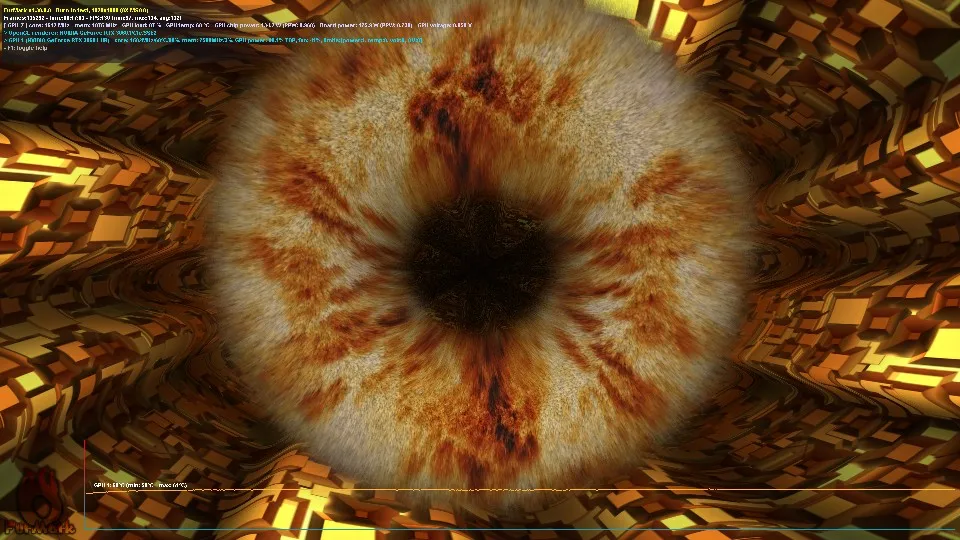
Мистер Мидас — Zotac GeForce 8800 GTS
Еще одна комбинация взломанной коробки и крышки графического процессора, жутковатый золотой человек Мидас от Zotac, в моих глазах так же ужасен, как Verto borg от PNY. Я полагаю, что даже Buff Guard Dog от XFX с трудом пробила бы это блестящее золотое тело. Я имею в виду, просто посмотрите на него. Этот парень — воплощение самодовольства. Он знает , что его 512 МБ памяти GDDR3 — это просто коленки пчел, так же, как он любит бредить о своих функциях HDTV, HDCP, PCI Express 2.0 и малошумного охлаждения. Он смотрит на вас свысока, мистер Мидас смотрит. И ничего не остается, кроме как пресмыкаться под его пронзительным белым взглядом и подчиниться его яростной мощи.
Остальные…
Честно говоря, существует такое множество плохих рисунков на коробках видеокарт, что трудно понять, что делать дальше.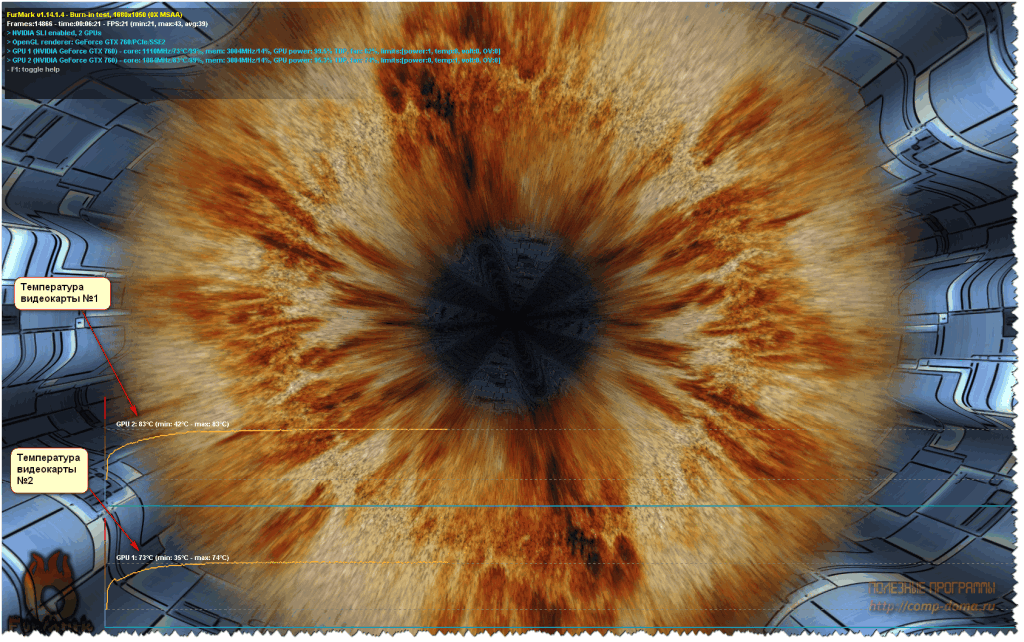 Мы празднуем монохромную даму-бондаж? Или розовая роболеди? А как насчет подлого мальчика-гремлина с зелеными рогаликами? он, конечно, должен быть родственником гоблина из заголовка. Есть также Wannabe Thief Fan и, возможно, мой любимый Chrome Alien Lad. Он намного лучше, чем все остальные квазикрылатые люди на этих коробках. Верните этого парня, ATI. Если кто-то и заслуживает второго шанса стать звездой бокс-арта, так это наш помощник в хроме. то есть всего думаю как бы хорошо он выглядел с трассировкой лучей в наши дни. Этот мальчик будет блистать.
Мы празднуем монохромную даму-бондаж? Или розовая роболеди? А как насчет подлого мальчика-гремлина с зелеными рогаликами? он, конечно, должен быть родственником гоблина из заголовка. Есть также Wannabe Thief Fan и, возможно, мой любимый Chrome Alien Lad. Он намного лучше, чем все остальные квазикрылатые люди на этих коробках. Верните этого парня, ATI. Если кто-то и заслуживает второго шанса стать звездой бокс-арта, так это наш помощник в хроме. то есть всего думаю как бы хорошо он выглядел с трассировкой лучей в наши дни. Этот мальчик будет блистать.
Vanilla Bagel: Системные требования Roguelike — можно ли запустить?
Vanilla Bagel: The Roguelike Системные требования — полные спецификации, средство проверки системы и необходимые настройки игрового ПК.
Минимальные требования Vanilla Bagel: The Roguelike- Память: 512 МБ
- Видеокарта: ATI FireGL T2-128
- ЦП: Intel Atom Z510
- Размер файла: 100 МБ
- ОС: Windows XP
- Память: 1 ГБ
- Видеокарта: ATI FireGL T2-128
- ЦП: Intel Pentium 4 2,00 ГГц
- Размер файла: 150 МБ
- ОС: Windows XP
Можешь запустить? Проверьте свой компьютер на соответствие требованиям Vanilla Bagel: Roguelike .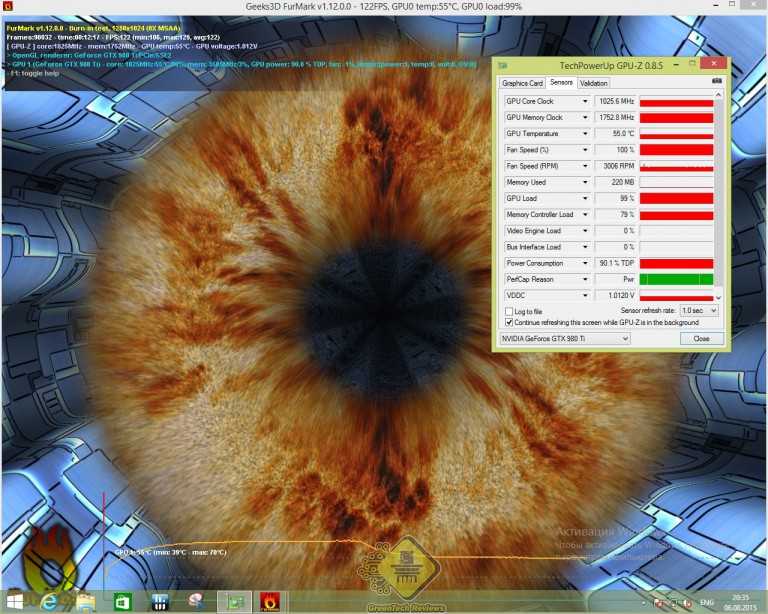
Могу ли я запустить его?
Автоматическое тестирование ПК Могу ли я запустить его?
Введите данные вашей системы
Могу ли я запустить Vanilla Bagel: Roguelike?
Чтобы играть в Vanilla Bagel: The Roguelike, вам потребуется минимальный процессор, эквивалентный Intel Atom Z510. Принимая во внимание, что для его запуска рекомендуется Intel Pentium 4 2,00 ГГц. Vanilla Bagel: Системные требования Roguelike гласят, что вам потребуется не менее 512 МБ оперативной памяти. Если возможно, убедитесь, что у вас есть 1 ГБ ОЗУ, чтобы запустить Vanilla Bagel: The Roguelike в полной мере. Вам потребуется не менее 100 МБ свободного места на диске для установки Vanilla Bagel: The Roguelike. Напротив, разработчики игр рекомендуют около 150 МБ свободного места на системном диске. При условии, что у вас есть хотя бы видеокарта ATI FireGL T2-128, вы можете играть в игру.
Vanilla Bagel: The Roguelike будет работать на ПК с Windows XP и выше.
Ищете обновление? Попробуйте наш простой в использовании набор Vanilla Bagel: The Roguelike по настройке , чтобы найти лучшие и самые дешевые карты. Фильтр для Vanilla Bagel: сравнение видеокарт и процессоров Roguelike. Мы поможем вам найти лучшее предложение по правильному оборудованию для запуска игры.
Vanilla Bagel: Roguelike FPS — какую частоту кадров вы можете ожидать?
Сколько FPS я получу в Vanilla Bagel: The Roguelike? Монитор FPS — это первый шаг к пониманию того, как компоненты вашего игрового ПК работают в реальных условиях. Это идеальный способ отслеживать Vanilla Bagel: Roguelike FPS падает и заикается.
Загрузите наш бесплатный монитор FPS через Overwolf, чтобы подсчитывать частоту кадров во время игры и проверять, как изменения ваших настроек могут повысить FPS и повысить производительность Vanilla Bagel: The Roguelike. Наше приложение совместимо с сотнями лучших компьютерных игр и уже доступно.
Наше приложение совместимо с сотнями лучших компьютерных игр и уже доступно.
Скачать: | Через Steam |
|---|---|
Разработчик: | Сергей Бобров |
Издатель: | Сергей Бобров |
Категории: | РПГ Инди Приключение |
| Vanilla Bagel: The Roguelike Дата выхода : | 15 июня 2016 г. |


 3D MARK – сравниваем производительность с другими системами
3D MARK – сравниваем производительность с другими системами
Ваш комментарий будет первым